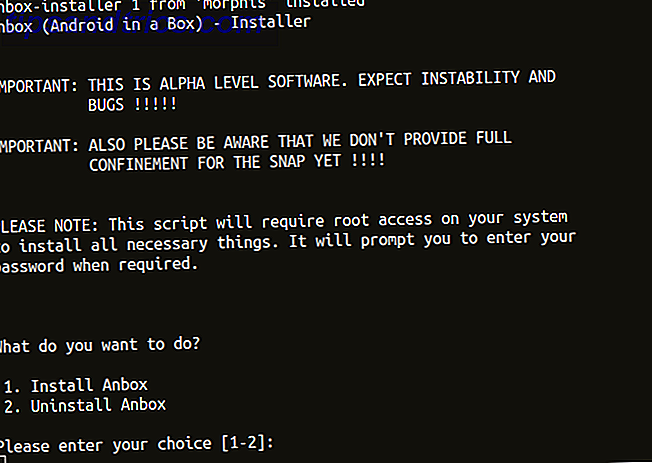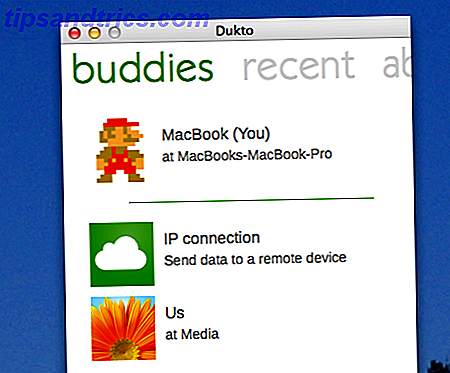Με πολλά νέα χαρακτηριστικά, το WhatsApp θολώνει τις γραμμές μεταξύ της άμεσης ανταλλαγής μηνυμάτων και της κοινωνικής δικτύωσης. Στην πραγματικότητα, το WhatsApp μπορεί να νικήσει το Twitter ως κοινωνικό δίκτυο Γιατί το Twitter πρέπει να ανησυχούν για το WhatsApp Γιατί το Twitter πρέπει να ανησυχεί για το WhatsApp Όταν το Facebook πλήρωσε 18 δισεκατομμύρια δολάρια για να αγοράσει το WhatsApp, ο κόσμος της τεχνολογίας έκπληκτος. Αργά αλλά σίγουρα, γίνεται όλο και πιο προφανές ότι το Facebook ήξερε ακριβώς τι έκανε. Διαβάστε περισσότερα για μερικούς ανθρώπους. Και στην προσπάθειά της να εξυπηρετήσει τους χρήστες της, η εφαρμογή που ανήκει στο Facebook έχει κάνει κάποιες αλλαγές. Ας ρίξουμε μια ματιά στις πιο πρόσφατες δυνατότητες του WhatsApp.
1. Κατάσταση WhatsApp
Εάν έχετε χρησιμοποιήσει το Snapchat ή γνωρίζετε για τις ιστορίες Instagram Πώς να χρησιμοποιήσετε τις ιστορίες Instagram αποτελεσματικά: Βασικά στοιχεία, συμβουλές και τεχνάσματα Πώς να χρησιμοποιήσετε ιστορίες Instagram αποτελεσματικά: Βασικά στοιχεία, συμβουλές και τεχνάσματα Οι ιστορίες Instagram είναι ο γίγαντας που μοιράζεται τη φωτογραφία στο Snapchat. Ο σκοπός είναι να προσθέσετε ένα νέο επίπεδο διασκέδασης στις εικόνες και τα βίντεό σας. Εδώ είναι όλα όσα πρέπει να ξέρετε. Διαβάστε περισσότερα, η κατάσταση του WhatsApp θα είναι αρκετά οικεία. Πρόκειται για ένα οπτικό μήνυμα - ένα βίντεο, μια φωτογραφία ή ένα GIF - που μεταδίδεται σε όλες τις επαφές σας.
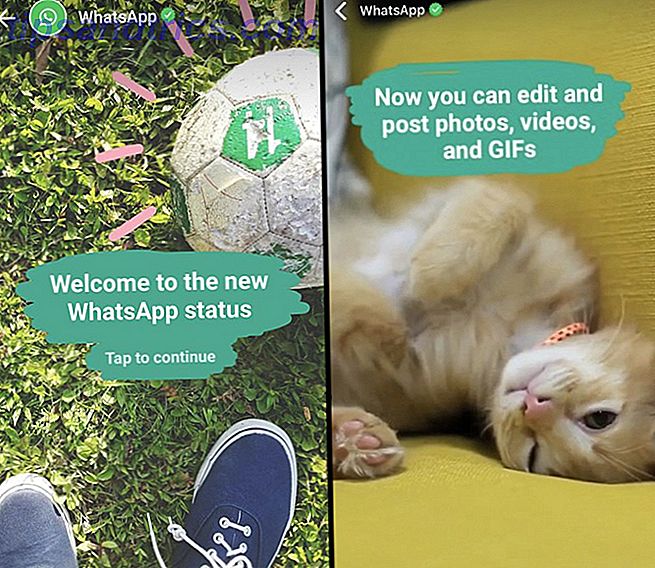
Η κατάσταση εμφανίζεται ως δική της καρτέλα δίπλα από τις Συνομιλίες και τις Κλήσεις. Σε αυτό το παράθυρο, θα δείτε όλες τις καταστάσεις να ενημερώνονται από τις επαφές σας. Αυτά παραμένουν ενεργά για 24 ώρες από τη στιγμή της φόρτωσης. Οι χρήστες μπορούν να μεταφορτώσουν πολλαπλές καταστάσεις σε μία ημέρα.
- Για να δείτε την επόμενη ή την προηγούμενη κατάσταση μιας επαφής, πατήστε το δεξί ή το αριστερό άκρο της οθόνης, αντίστοιχα.
- Για να μεταβείτε στην κατάσταση της επόμενης επαφής, σύρετε προς τα αριστερά.
- Για να σχολιάσετε μια κατάσταση, σύρετε προς τα επάνω.
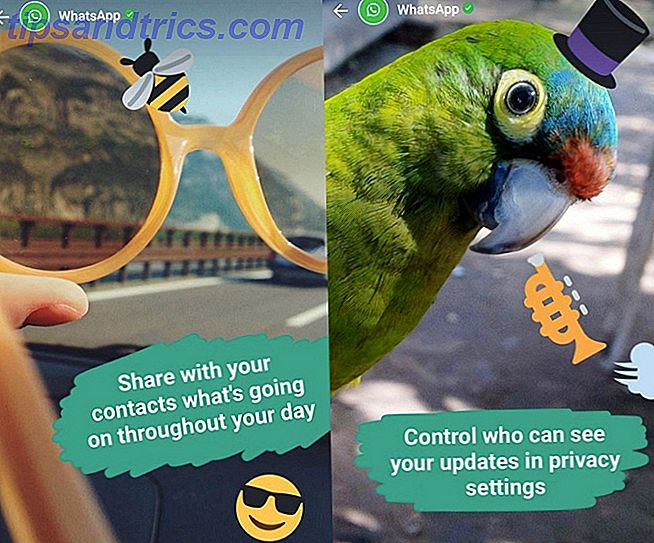
Για να δημιουργήσετε τη δική σας κατάσταση, πατήστε το εικονίδιο της κάμερας δίπλα στο παράθυρο κατάστασης ή το πράσινο εικονίδιο που επιπλέει στην κάτω δεξιά γωνία. Μπορείτε να επιλέξετε να τραβήξετε μια νέα φωτογραφία ή βίντεο (έως 45 δευτερόλεπτα) ή να προσθέσετε μια φωτογραφία ή ένα GIF από τη συλλογή σας. Μπορείτε να σχεδιάσετε ή να γράψετε στην κατάσταση, ακόμα και να προσθέσετε emoji.
Είναι ακριβώς όπως οι ιστορίες Snapchat ή Instagram. Μπορείτε να δείτε ποιος είδε την κατάστασή σας και όλοι μπορούν να απαντήσουν σε μια κατάσταση. Και υπάρχουν πολλές επιλογές για τον περιορισμό του ποιος μπορεί να δει την κατάστασή σας.
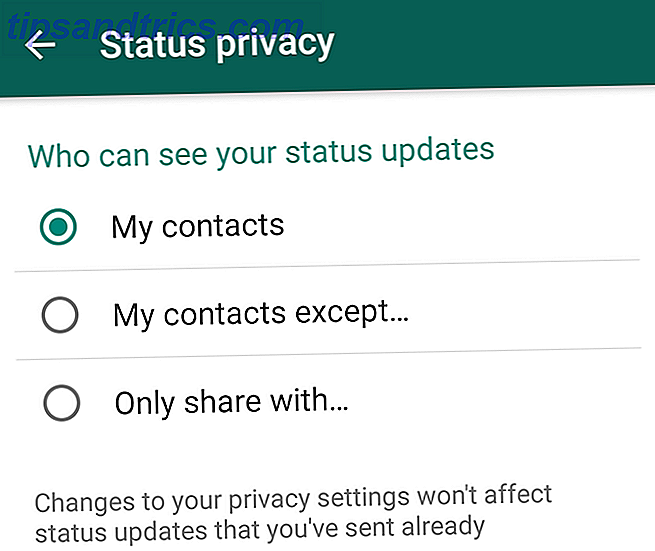
- Μπορείτε να στείλετε την κατάσταση μεμονωμένα σε ένα άτομο ή σε μια ομαδική συζήτηση από την οποία είστε μέλος.
- Μπορείτε να την προσθέσετε ως δημόσια κατάσταση, την οποία βλέπουν όλες οι επαφές σας.
- Αν πατήσετε τον οδοντωτό τροχό δίπλα στην επιλογή "Η κατάστασή μου" στο Android ή στη ρύθμιση "Απόρρητο" στο iOS, μπορείτε να επιλέξετε συγκεκριμένες επαφές για κοινή χρήση.
- Μπορείτε επίσης να επιλέξετε να μοιραστείτε την κατάσταση με όλους εκτός από μερικές συγκεκριμένες επαφές.
Και ακριβώς όπως το WhatsApp κρυπτογραφεί όλα τα μηνύματα Πώς να ενεργοποιήσετε την κρυπτογράφηση ασφαλείας WhatsApp Πώς να ενεργοποιήσετε την κρυπτογράφηση ασφαλείας του WhatsApp Το λεγόμενο πρωτόκολλο κρυπτογράφησης "end-to-end" υπόσχεται ότι "μόνο εσείς και το άτομο με το οποίο επικοινωνείτε μπορούν να διαβάσουν τι αποστέλλεται". Κανείς, ακόμα και το WhatsApp, δεν έχει πρόσβαση στο περιεχόμενό σας. Διαβάστε περισσότερα, οι ενημερώσεις κατάστασης προστατεύονται επίσης από το σκίσιμο των ματιών.
2. Έλεγχος ταυτότητας δύο παραγόντων
Ποτέ δεν μπορείτε να είστε πολύ προσεκτικοί με τα προσωπικά σας δεδομένα στο διαδίκτυο. Η εξακρίβωση ταυτότητας δύο παραγόντων (2FA) είναι απαραίτητη προϋπόθεση ασφάλειας. Για να διασφαλίσετε ότι κάποιος άλλος δεν μπορεί να καταλάβει τον λογαριασμό σας στο WhatsApp, ενεργοποιήστε αμέσως το 2FA.
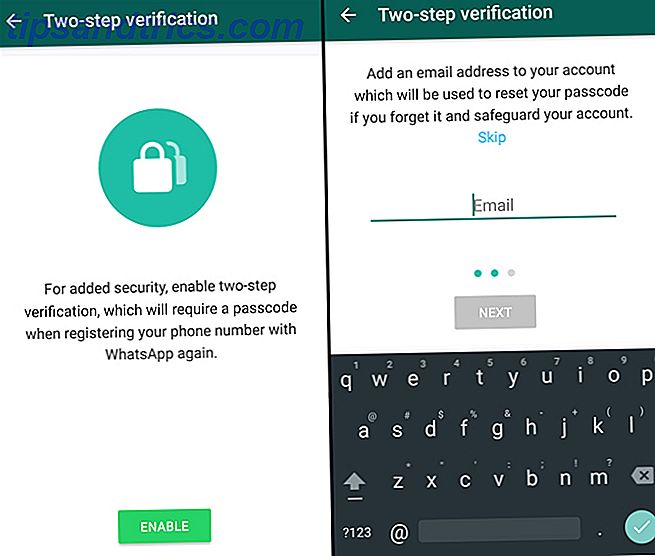
Μεταβείτε στις Ρυθμίσεις > Λογαριασμός > Επαλήθευση σε δύο βήματα και ακολουθήστε τις οδηγίες. Θα σας ζητηθεί να προσθέσετε έναν εξαψήφιο κωδικό πρόσβασης καθώς και τη διεύθυνση ηλεκτρονικού ταχυδρομείου σας. Την επόμενη φορά που θα καταχωρήσετε τον αριθμό τηλεφώνου σας στο WhatsApp, θα σας ζητηθεί να πληκτρολογήσετε αυτόν τον κωδικό πρόσβασης ή να χρησιμοποιήσετε την εισηγμένη διεύθυνση ηλεκτρονικού ταχυδρομείου για να αποκτήσετε πρόσβαση στο λογαριασμό σας.
Κάντε τον κωδικό πρόσβασης κάτι που μπορείτε να θυμάστε, αλλά δεν σχετίζεται με τον πραγματικό αριθμό τηλεφώνου σας. Για παράδειγμα, μην χρησιμοποιείτε τα τελευταία έξι ψηφία του αριθμού τηλεφώνου σας ως κωδικό πρόσβασης. Τα γενέθλιά σας ίσως δεν είναι ούτε μια καλή ιδέα.
3. Αλλαγή αριθμών και διατήρηση των δεδομένων σας WhatsApp
Αν αλλάξατε τον αριθμό τηλεφώνου σας, μπορείτε να συνεχίσετε να χρησιμοποιείτε τον ίδιο λογαριασμό WhatsApp με όλα τα δεδομένα του. Μεταβείτε στις Ρυθμίσεις > Λογαριασμός > Αλλαγή αριθμού και ακολουθήστε τις οδηγίες.
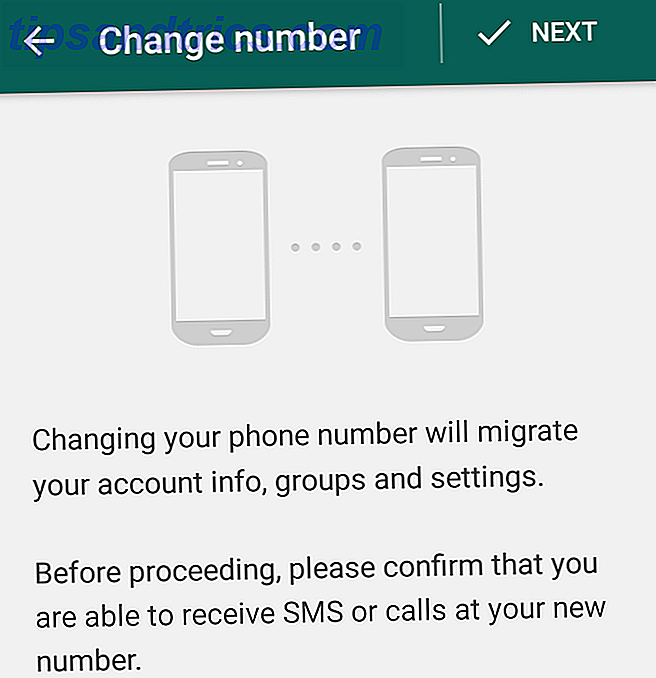
Είναι καλύτερο να δημιουργήσετε αντίγραφα ασφαλείας για το WhatsApp εντελώς πριν ξεκινήσετε αυτήν τη διαδικασία. Για να το κάνετε αυτό, μεταβείτε στις Ρυθμίσεις > Συνομιλίες > Δημιουργία αντιγράφων συνομιλίας . Χρησιμοποιήστε το backup server του WhatsApp και το Google Drive για το αντίγραφο ασφαλείας.
Σας συνιστούμε να διαβάσετε τον οδηγό του WhatsApp για την αλλαγή του αριθμού τηλεφώνου σας προτού προχωρήσετε. Ανοίξτε τον υπολογιστή σας ή οποιαδήποτε δεύτερη οθόνη, ενώ περνάτε τη διαδικασία.
Μόλις αλλάξετε τον αριθμό σας, η διαδικασία είναι απολύτως απρόσκοπτη για όλους τους φίλους σας. Θα σας δουν στη λίστα του WhatsApp όπως και πριν, παρόλο που ο αριθμός σας έχει αλλάξει.
4. Αναζήτηση και κοινή χρήση GIF
Πριν από μερικούς μήνες, η WhatsApp πρόσθεσε την υποστήριξη GIF στην εφαρμογή beta και η λειτουργία έχει πλέον ξεκινήσει σε όλους τους χρήστες σε όλες τις πλατφόρμες. Τώρα μπορείτε να αναζητήσετε και να προσθέσετε GIF ως αντιδράσεις, κάτι που είναι εξαιρετικό, επειδή τα GIF είναι η γλώσσα του διαδικτύου.
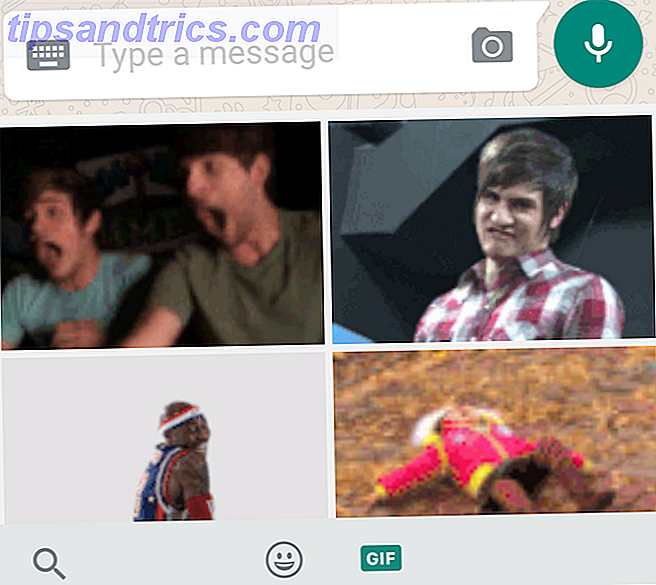
Πατήστε το εικονίδιο του emoji και θα δείτε δύο καρτέλες στο παράθυρο. Το πρώτο έχει emoji, όπως πάντα, ενώ το δεύτερο σας επιτρέπει να ψάξετε Giphy, ένα μεγάλο αποθετήριο GIF αντιδράσεων. Ποτέ δεν χρειάζεται να αφήσετε το παράθυρο συνομιλίας, καθώς η αναζήτηση γίνεται μέσα στην εφαρμογή. Ωστόσο, αυτή η λειτουργία δεν θα λειτουργήσει όταν δεν έχετε ενεργή σύνδεση στο διαδίκτυο.
Φυσικά, μπορείτε να συνεχίσετε να προσθέσετε GIFs από το χώρο αποθήκευσης σας Όλα τα νέα χαρακτηριστικά γνωρίσματα στο WhatsApp πρέπει να ξέρετε για όλα τα νέα χαρακτηριστικά γνωρίσματα στο WhatsApp πρέπει να ξέρετε για το να είσαι ένα από τα ταχύτερα αναπτυσσόμενα κοινωνικά δίκτυα στον πλανήτη, επανεφεύρεση. Αυτά είναι τα τελευταία στιγμιότυπα που πρέπει να γνωρίζετε. Διαβάστε περισσότερα . Στο συνημμένο της συλλογής, θα δείτε έναν τρόπο να ανεβάσετε φωτογραφίες, βίντεο και μια τρίτη καρτέλα για τα GIF.
5. Αποστολή μηνυμάτων εκτός σύνδεσης στο iPhone
Για μεγάλο χρονικό διάστημα, οι χρήστες Android απολάμβαναν ένα χαρακτηριστικό που τα αντίστοιχά τους iPhone δεν είχαν: μηνύματα εκτός σύνδεσης. Εάν ένας χρήστης Android δεν είχε ενεργή σύνδεση στο διαδίκτυο, θα μπορούσε ακόμα να απαντήσει στα μηνύματα, τα οποία θα αποστέλλονταν όποτε συνέδεαν ξανά. Αλλά όχι στο iPhone ... μέχρι τώρα.
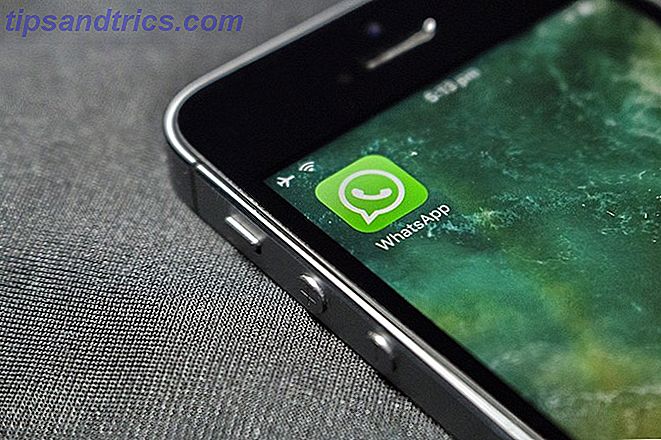
Στην τελευταία έκδοση του WhatsApp για iOS, η εταιρεία έχει προσθέσει αυτήν την δυνατότητα, ώστε να μπορείτε να πληκτρολογείτε και να στέλνετε αυτά τα μηνύματα εκτός σύνδεσης. Θα παραμείνουν στο τηλέφωνό σας μέχρι να ανακτήσετε μια σύνδεση στο διαδίκτυο, οπότε θα αποσταλούν αυτόματα.
6. Μοιραστείτε περισσότερες φωτογραφίες
Το WhatsApp έχει επίσης αυξήσει τον αριθμό των φωτογραφιών που μπορείτε να μοιραστείτε ταυτόχρονα. Τώρα μπορείτε να επιλέξετε έως και 30 εικόνες κάθε φορά και να τις στείλετε μαζί. Νωρίτερα, αυτό περιορίστηκε σε 10 φωτογραφίες τη φορά.
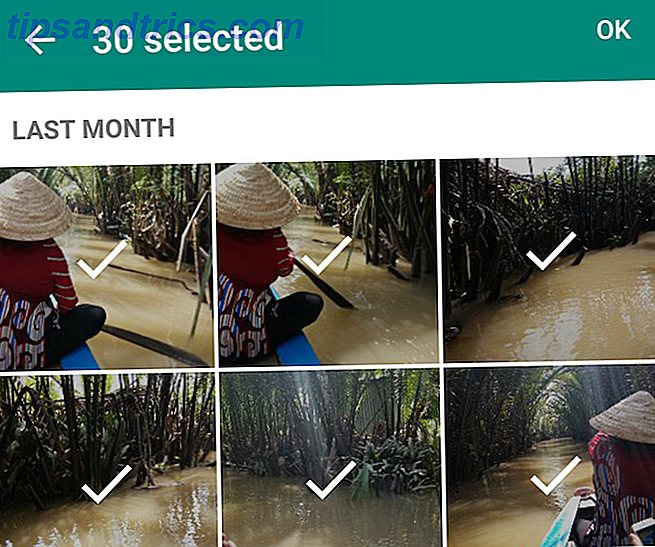
Αυτό που επεκτείνεται επίσης στο WhatsApp Web WhatsApp Web: Πώς να χρησιμοποιήσετε το WhatsApp στον υπολογιστή σας WhatsApp Web: Πώς να χρησιμοποιήσετε το WhatsApp στον υπολογιστή σας Μαζί με την υποστήριξη όλων των κινητών πλατφορμών, η WhatsApp έχει πλέον ξεκινήσει έναν web-based client, υπολογιστή σας και συγχρονίστε με το τηλέφωνό σας. Διαβάστε περισσότερα και οι υπολογιστές-πελάτες επιφάνειας εργασίας WhatsApp Το WhatsApp Desktop Client για Windows και Mac είναι μόνο το δεύτερο Best WhatsApp Desktop Client για Windows και Mac είναι μόνο το δεύτερο καλύτερο Το WhatsApp κυκλοφόρησε μια εφαρμογή του Microsoft Store, ένα περιτύλιγμα για την εφαρμογή επιφάνειας εργασίας του. Οι ειδοποιήσεις και οι συντομεύσεις πληκτρολογίου στην άκρη, είναι ταυτόσημες με το WhatsApp Web. Διαβάστε περισσότερα . Αυτό είναι το καλύτερο μέρος αυτού του χαρακτηριστικού, δεδομένου ότι είναι πιο πιθανό να έχετε μια εκτεταμένη συλλογή φωτογραφιών στον υπολογιστή σας.
Ποιες λειτουργίες WhatsApp θέλετε;
Το WhatsApp συνεχώς προσθέτει νέες δυνατότητες, αλλά αυτό δεν σημαίνει ότι έχει απαντήσει σε κάθε πρόβλημα που αντιμετωπίζουν οι χρήστες του. Και καθώς το WhatsApp προσθέτει περισσότερες δυνατότητες κοινωνικής δικτύωσης, είναι πιθανό να έχουν αλλάξει οι προσδοκίες και οι επιθυμίες σας για την εφαρμογή.
Ποια λειτουργία θέλετε πιο απεγνωσμένα στο WhatsApp; Ποια ενημέρωση θα σε έκανε ευτυχισμένη; Μοιραστείτε τις σκέψεις σας στα παρακάτω σχόλια!